Hur skapar jag ett Google Pay-konto?
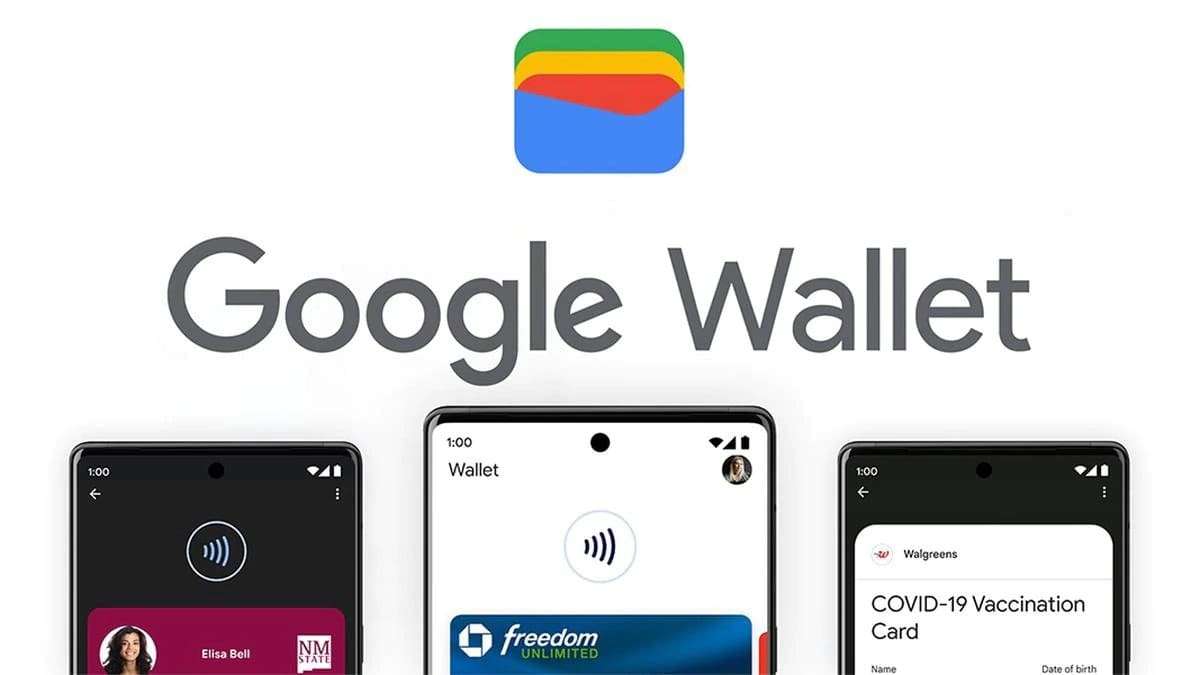
Vad är Google Pay? Hur skapar man ett Google Pay-konto? Google Pay är en digital plånbok Liknande Apple Pay . Du kan använda den för att skicka eller begära pengar med vänner (typ som Rand), använd den i appar för att betala för saker och använd den i en butik eller restaurang med en Android-telefon eller Wear OS-klocka.
Men den verkliga anledningen till att använda Google Pay är kanske att det är det snabbare och säkrare än att använda ett fysiskt betal- eller kreditkort. Det är det enklaste att använda och finns både på Google Play Store och Apple App Store.
Android- och iOS-användare kan ladda ner Google Pay och överföra pengar hemifrån. I den här artikeln visar jag dig hur du skapar och använder ett Google Pay-konto. Låt oss gå !!

Få 200% bonus efter din första insättning. Använd denna kampanjkod: argent2035
🌿 Vad är Google Pay?
Google Pay är en elektronisk plånbok, eller plånbok, till följd av sammanslagningen i januari 2018 av två tjänster. Android Pay, en NFC-mobilbetalningslösning som lanserades i USA i september 2015, och Google Wallet, en mobilbetalningslösning som skapades 2011.
2011 lanserade Silicon Valley-jätten en ambitiös betaltjänst med Google Wallet, som skulle göra det möjligt att överföra enkelt och kostnadsfritt peer to peer pengar och betala i butik direkt med sin smartphone.
Google Wallet, nu Google Pay, ersatte redan Google Checkout för att bli det viktigaste elektronisk banktjänst av Google och att förvandla fysiska kreditkort till en digital tjänst.
Det är tack vare NFC-chippet integrerat i smartphones som det går att betala hos vissa återförsäljare. Även om kreditkortet eller kontanterna fortfarande används i stor utsträckning, går mobilbetalningen gradvis framåt.
Förutom fysiska betalningar kan du även använda Google Pay för att göra köp i appar och onlineköp med din Chrome-webbläsare. För att göra köp i appen, tryck bara på " Google Pay i en app som stöder betalningar.
🌿 Funktioner i ett Google Pay-konto för konsumenter
Google Pay på två nivåer. Först och främst är det en digital plånbok och ett bekvämt sätt att handla för konsumenter. Med en mobilapp kan användare göra köp online, i butik och i appar.
Google Pay är också lämpligt för att skicka pengar till vänner. För kunder inkluderar funktionerna:
- Stöd till stora banker i USA och 28 andra länder
- Integration med olika mobilbanksappar
- Online betalningar i butik och i app
- Accepterat i över XNUMX miljon NFC-aktiverade butiker
- Använd och spara mobilbiljetter, kollektivtrafikkort och boardingkort
- Flera säkerhetsnivåer förhindrar bedrägeri
- Begär pengar i appen eller skicka pengar.
- Överför direkt från pengar på ditt bankkonto
Google Pay är ett bekvämt sätt för kunder att göra betalningar gratis i olika miljöer utan några avgifter. Du kan enkelt ställa in och använda denna tjänst, vilket gör den till ett attraktivt val för kunder som vill ha en lösning snabb digital betalning.
🌿 Fördelar med ett Google Pay-konto
För företag är det enkelt att konfigurera och använda Google Pay-kontot hos banken du redan använder för att acceptera konsumentbetalningar. Med Google Pay for Merchants får du:
- En personlig försäljningskanal: It gör det enklare för kunder att hitta ditt företag med Google Pay-appen.
- Minskade kostnader: Du kan nå fler konsumenter genom Pay-appen utan att behöva öka utgifterna
- Få kontakt med kunder: Dela och skapa erbjudanden till kunder med hjälp av affärskanalen
- Snabb integration: Enkelt och snabbt integrera med Google Pay. Det tar några minuter att komma igång.
- säkerhet: Google har en säkerhetsplattform som heter Google Pay Shield för att skydda handlare och bekämpa bedrägerier och hacking.
- Säljarstöd : Använd hjälpcentret för hjälp när som helst, eller kontakta Google via telefon eller chatt.
- Inga extra kostnader : Det krävs inga extra avgifter för att behandla dina transaktioner och få tillgång till pengarna du tjänar.
Oavsett om du driver ett litet företag eller ett stort företag erbjuder Google Pay friheten och bekvämligheten med en betalningsapp som bara fungerar. Du kan acceptera betalningar från dina kunder snabbare och kommunicera med kunder som de vill
🌿 Hur laddar man ner Google Pay?
För att ladda ner Google Pay kan du följa dessa enkla steg. Gå först till Google Play Butik om du använder en Android-enhet, eller App Store om du använder en iOS-enhet. Sök sedan efter "Google Pay" i sökfältet.
När du har hittat appen trycker du på knappen för nedladdning eller installation. Efter nedladdning öppnar du appen och följer instruktionerna för att konfigurera ditt konto, lägg till dina betalkort och börja använda Google Pay för att göra betalningar online och i butik, skicka pengar till nära och kära och dra nytta av andra praktiska funktioner.
🌿 Hur konfigurerar jag Google Pay?
Det första du behöver göra är att skaffa Google Pay-appen. Google Pay är också tillgängligt på iOS. När appen har laddats ner är installationsinstruktionerna desamma som för Android-versionen.
Ladda ner appen från Google Play Store för att installera den. Öppna Google Pay-appen och tryck på " Commencer ". Tryck sedan på knappen " Logga in på Gmail ». Ett fönster öppnas där du uppmanas att ge Google Pay åtkomst till enhetens plats.
Google Pay vill veta din plats så att det kan meddela dig när du är på en plats som accepterar Google Pay eller använder dina stamkundskort. För att använda platsfunktionen, tryck på " aktivera med blå bokstäver längst ner på skärmen.
Längst ner i Google Pay-appen finns fyra flikar: Hem, Betalning, Pass och Skicka. Gå till " Betalning", tryck sedan på " Lägg till en betalningsmetod ".
Du kan också börja på " HEM ". Gå till avsnittet Betala med din telefon i butik och tryck på den blå knappen " konfigurering ". Om du redan har ett kort registrerat med ditt Google-konto.
Hur loggar man in?
Den erbjuder dig att ansluta detta kredit- eller betalkort till Google Pay-appen på din telefon. Du har även möjlighet att lägga till ett nytt kort på ditt konto. För att göra detta, tryck "Lägg till ett nytt kort", håll sedan ditt kort i kamerafönstret som visas. När kameran har fångat din kortinformation, kontrollera utgångsdatum och CVC-nummer för ditt kort.
När du är klar trycker du på " Enregistrer " längst ner på skärmen. Läs användarvillkoren och tryck på " Acceptera och fortsätt » ner. Sedan kommer din bank att verifiera ditt kort och du får ett meddelande om att din låsskärm kommer att användas för Google Pay. När du förstår detta, tryck på den blå knappen " Jag förstår " ner.
Då kommer du att hitta dig själv på skärmen " Kontrollera ditt kort ». Välj var du vill få verifieringsnumret. Beroende på ditt kort kan du få det skickat till din e-post eller ditt telefonnummer.
När du har valt, tryck på " Fortsätta ". När du får numret anger du det i fältet på skärmen " Antal vérification » och tryck på knappen « Submit ".
🌿 Hur ställer jag in ett standardkort för Google Pay?
Du kan lagra flera kort på Google Pay och till och med ange ett som ditt standardkort. tryck på det sparade kortet du vill ställa in som standard.
När skärmen med kortdetaljer visas trycker du på skjutreglaget Standard för betalningar i butik. Det tar ungefär en minut att bli blå. Hur länge exakt? Okej, jag har haft tillräckligt med tid att lägga till ett smeknamn på mitt kort.
🌿 Hur skickar och tar jag emot pengar med Google Pay?
Men Google Pay handlar inte bara om att använda din telefon istället för plastkort. Du kan skicka och begära pengar med vänner och familj, precis som du kan med PayPal och Rand.
Öppna Google Pay-appen för att skicka pengar. Tryck på knappen " Skicka eller ta emot pengar ". Därifrån väljer du en kontakt att skicka eller begära pengar till.

Få 200% bonus efter din första insättning. Använd denna officiella kampanjkod: argent2035
Om personen du skickar meddelanden eller efterfrågar inte finns i dina kontakter anger du personens telefonnummer eller e-postadress. Om de har Google Pay på sin telefon kan de dela sin Google Pay QR-kod med dig (eller vice versa).
Med Google Pay kan du också skicka eller begära pengar från din webbläsare. Gå till pay.google.com et logga in. Välj sedan fliken skicka ou Receive pengar. Tryck på " Skicka för att ta emot pengar ".
Ange summan pengar du vill skicka eller begära och ange sedan en mottagares telefonnummer, e-post eller namn för att extrahera deras kontaktkortinformation. Tryck slutligen på " Skicka eller ta emot ".
🌿 Hur använder man Google Pay i butiker, restauranger etc?
Om du vill använda Google Pay i en butik eller restaurang letar du efter logotypen för trådlös betalning i kassan. Det är den som ser ut som en hand som håller en fyrkantig ostbit ovanför en tallrik med krökta korvar av allt större längd.
När du ser symbolen låser du upp telefonen nära registret (håll den några centimeter bort) så öppnas Google Pay med ditt standardkort. Google Pay, precis som Apple Pay, använder NFC för att ansluta till en kassa.
Att betala för saker med din telefon kan vara nytt, men Google Pay kan göra så mycket mer. Med den kan du använda din telefon för att ta ut pengar från en bankomat.
Om du har ett betalkort kopplat till Google Pay, till exempel, du kan använda den i en bankomat med en kontaktlös läsare för att ta ut pengar. Naturligtvis måste du fortfarande gå in Pinkod på ditt betalkort för att göra det.
🌿Fördelar och nackdelar med Google Pay
Google har många bra produkter nuförtiden, från Google Chrome till G-Suite. Vissa människor kommer att tycka att det är oerhört användbart att använda något som Google Pay för att hantera transaktioner.
Som handlare innebär detta också att du kan få ett nytt sätt att sticka ut från liknande företag i USA. Så länge dina kunder kan ladda ner Google Pay från App Store har de ett annat sätt att interagera med dig.
Å andra sidan, som många Android-appar och betalningsmetoder, finns det alltid risken att Google Pay inte fungerar precis som det ska.
✔️ Fördelar med Google Pay
- God kvalitet på kundservice från Google
- Metod av säker betalning för Amazon, webbsajter och offlinebutiker
- Bra sätt för handlare att differentiera sig
- Omedelbar betalning gör shopping mycket enklare
- Enkelt gränssnitt på Android, Apple-enhet eller iPad
- Bra alternativ till Venmo, bankomater och kredit-/betalkort
✔️ Nackdelar med Google Pay
- Applikationsprestandaproblem kan göra kunder missnöjda
- Du kan ha problem med att göra betalningar ibland
- Medel dyker inte alltid upp snabbt på konton
- Alla online- och offlinebutiker kan inte acceptera Google Pay
🌿 Avslutar
Sammanfattningsvis är det att öppna ett Google Pay-konto en enkel och snabb process som har många fördelar på en daglig basis. Oavsett om det är för att betala för dina köp online eller i butik på ett säkert sätt med din smartphone, eller för att skicka och ta emot pengar mellan individer, gör Google Pay det enklare att hantera dina finansiella transaktioner.
Genom några steg som att lägga till ditt bankkort, validera din identitet och konfigurera säkerhetsalternativ, kan du börja njuta av denna praktiska digitala plånbok. Glöm inte att läsa användarvillkoren noggrant för att skydda dina person- och bankuppgifter.
När ditt konto är konfigurerat är allt du behöver göra att använda det i ditt dagliga liv och upptäcka alla fördelar med denna mobila betalningstjänst! Men innan du låter dig veta att det finns en skillnaden mellan Google Pay, Apple Pay och Samsung Pay.








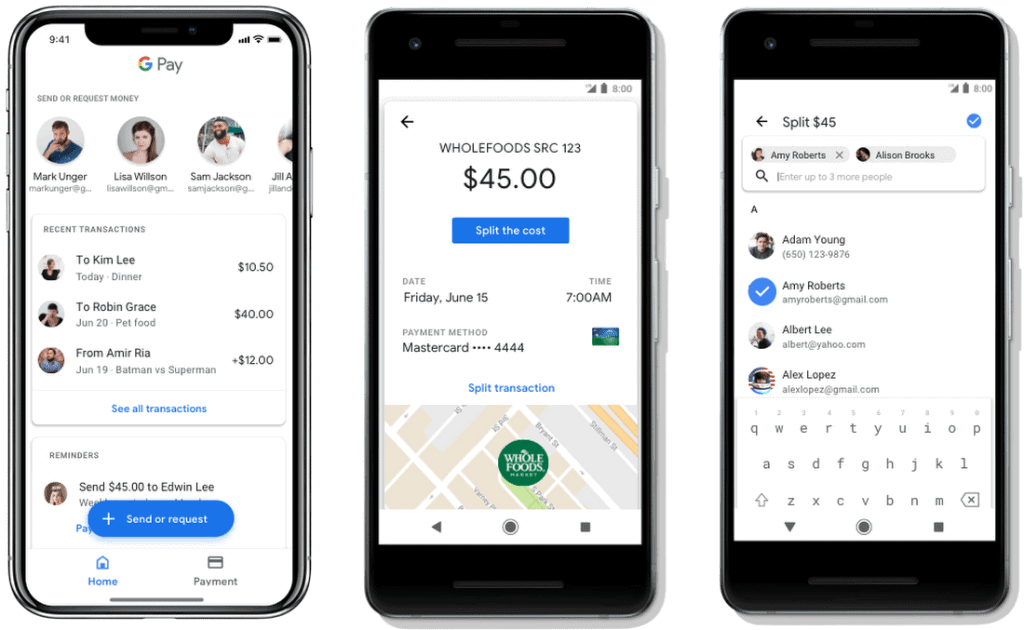










Lämna en kommentar